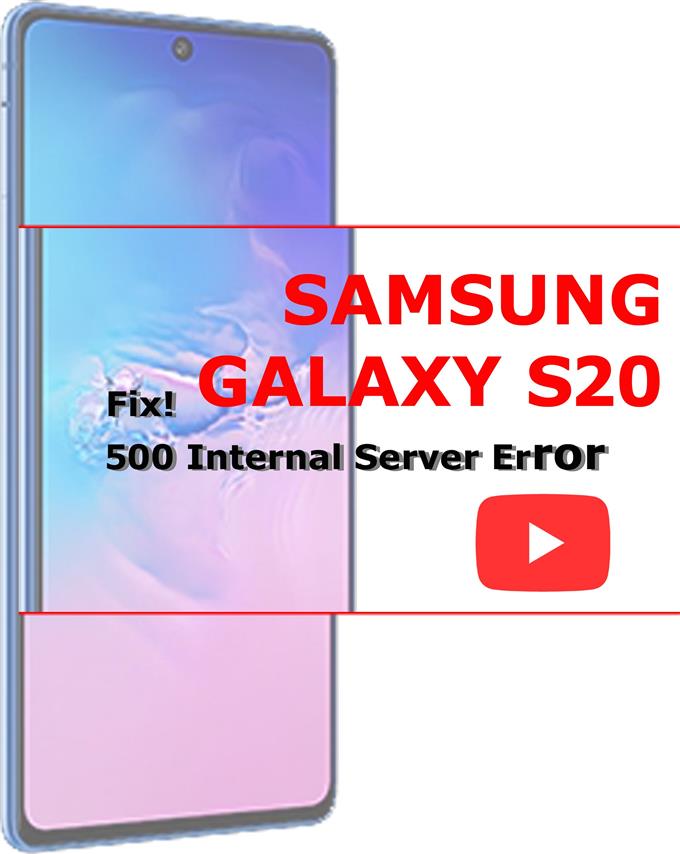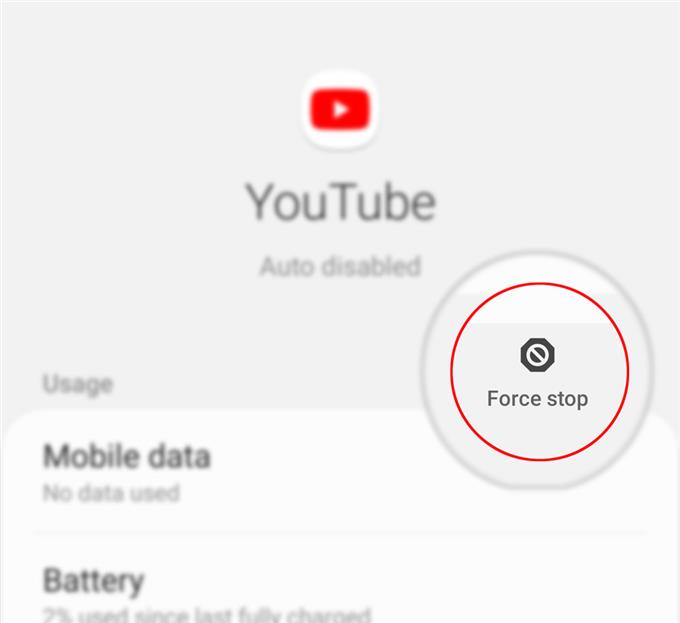この投稿で取り組むのは、Android向けYouTubeアプリを使用するときに発生する一般的なエラーの1つです。 Galaxy S20でYouTubeを使用しているときに「500内部サーバーエラー」が発生した場合の対処方法について説明します.
「500内部サーバーエラー」の意味?
このエラーは、YouTubeウェブサイトまたはアプリのサーバーで問題が発生したことを意味します。そうは言っても、問題は電話では起こりそうにありません。ただし、同じエラーが発生する原因となった可能性のある他の一般的な要因を除外することは依然として必須です。デバイスのトラブルシューティングを選択した場合、私はあなたが試すことができるいくつかの潜在的な解決策を提示しました.
YouTubeアプリの「500内部サービスエラー」に対処する簡単な方法
必要な時間: 10分
次の調整を行うと、YouTubeなどのオンラインアプリの読み込みを停止する可能性のある一般的な要因が除外され、上記のエラーメッセージが表示されます。問題が修正されたかどうかを判断するために、特定の解決策をそれぞれ実行した後、アプリをリロードすることを忘れないでください.
- インターネット接続を再起動します.
エラーメッセージがサーバーについて何かを示していることを考えると、携帯電話のインターネット接続を確認することが最初の推奨事項です。ランダムなインターネットの問題は避けられないため、これは事前に除外する必要があります.
インターネット接続を確認する最も簡単な方法は、ブラウザを開いて、さまざまなWebサイトやページに移動することです。他のインターネットベースのアプリの読み込みもオプションです。ウェブサイトやオンラインアプリの読み込みに問題がなければ、インターネットは正常に機能しています。それ以外の場合は、更新する必要があります.
スマートフォンのインターネット接続を更新または再起動するには、さまざまな方法があります。 Wi-Fiトグルで作業するか、モデムまたはルーターの再起動に直接進むことができます。または、古い機内モードのトリックを試すこともできます.
スマートフォンに別のWi-Fiネットワークを設定している場合は、現在のネットワークを忘れて、別のWi-Fiネットワークに切り替えてみてください。問題の原因が使用中のWi-Fiネットワークの破損である場合、これはおそらく必要な解決策です.
Galaxy S20のWi-Fiネットワークを削除するには、次の手順に従ってください。
1. [設定]に移動します.
2. [接続]をタップします.
3. Wi-Fiをタップします.
4. Wi-Fiネットワークの横にある設定(歯車)アイコンをタップします.
5.次に、画面の右下隅にある[削除]をタップします.
選択されたWi-Fiネットワークは忘れられ、電話のWi-Fiディレクトリから削除されます.
この時点で、他のアクティブなWi-Fiネットワークから任意のものを選択できます.
- 強制終了してYouTubeアプリを再起動する.
アプリ内エラーは、さまざまなタイプのエラーの発生を引き起こす可能性もあります。アプリ内の不具合を解消するには、アプリを強制終了してから再起動すると、.
Galaxy S20でYouTubeアプリを強制的に閉じるには、次の手順に従ってください。
1. [設定]に移動します.
2.アプリをタップします.
3.アプリのリストからYouTubeを選択します.
4. YouTubeアプリ画面の右下隅にある強制停止ボタンをタップします.
そうすることで、アプリが終了します。数秒後、アプリを再度起動して、エラーがすでになくなったかどうかを確認します.アプリのキャッシュとデータをクリアすると、特にアプリ内の破損した一時ファイルとデータが原因である場合に便利です.

- YouTubeアプリを更新.
アプリを最新の状態に保つことは、最適なパフォーマンスを確保するための1つの方法です。アプリ開発者がリリースしたソフトウェアアップデートは、新機能に対応するだけでなく、重要なパッチを組み込んで、既存のアプリ内グリッチ、特に頑固なバグに起因するグリッチを修正します.
つまり、YouTubeアプリの保留中のアップデートをインストールすることも、エラーを解決するための鍵となります。.
Galaxy S20で保留中のYouTubeアップデートを確認するには、次の手順に従ってください。
1. PlayストアまたはGoogle Playアプリを開きます.
2. Playストアメニューにアクセスし、[マイアプリとゲーム]に移動します.
3. [更新]タブを下にスクロールして、リストからYouTubeを見つけます。 4.アプリがリストされている場合、アップデートが利用可能であることを意味します.
5. YouTubeの横にある[更新]ボタンをタップするか、[すべて更新]をタップします.
YouTubeの更新が完了するまで待ちます。更新が完了したら、電話を再起動して、すべての新しいソフトウェア変更が適切に保存および適用されていることを確認します.スマートフォンの再起動後にYouTubeの読み込みを再試行し、それがすでに機能しているかどうかを確認します.

ツール
- Android 10
材料
- Galaxy S20
これはアプリまたはYouTubeサーバーに問題がある可能性があります?
問題がYouTubeアプリに特定されているかどうかを判断するには、ブラウザーからYouTubeにアクセスしてみます.
ブラウザでYouTubeを使用しているときにエラーが発生しない場合、アプリが不安定である可能性が高くなります。その場合、アプリケーションを再インストールする必要があります.
エラーがYouTubeアプリとブラウザバージョンの両方で表示される場合は、GoogleのYouTubeサーバーに問題がある可能性があります。この場合は、後で戻って再試行するか、YouTubeヘルプに連絡してサポートを受けてください。.
そして、それはこのトラブルシューティングガイドのすべてをカバーしています。今後の投稿で、より包括的なアプリチュートリアルとトラブルシューティングガイドを投稿してください。.
また、お気軽にご来店ください YouTubeチャンネル 他のトラブルシューティングガイドやチュートリアルを含むより包括的なビデオを表示する.
また読む: Android 10ではSkypeの音が出ないが、ビデオは機能する[Quick Fix]